ps非主流教程:花壇邊美女
時(shí)間:2024-03-03 09:00作者:下載吧人氣:35
素材圖片是在陰天拍攝的,顏色有點(diǎn)偏暗。調(diào)色的時(shí)候可以把圖片轉(zhuǎn)為暖色,并把整體顏色調(diào)柔和,然后渲染一些高光效果,做出類(lèi)似有陽(yáng)光的效果。
最終效果

原圖

1、打開(kāi)素材圖片,按Ctrl+ J 把背景圖層復(fù)制一層,簡(jiǎn)單的給人物磨一下皮,方法任選。

<圖1>
2、創(chuàng)建可選顏色調(diào)整圖層,對(duì)黃、綠、白、中性、黑進(jìn)行調(diào)整,參數(shù)設(shè)置如圖2- 6,效果如圖7。這一步主要給圖片增加一些黃綠色。
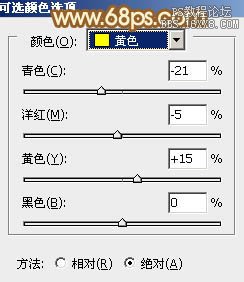
<圖2>
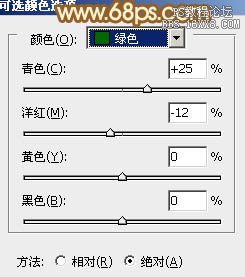
<圖3>
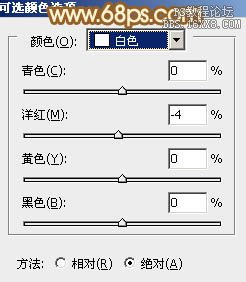
<圖4>
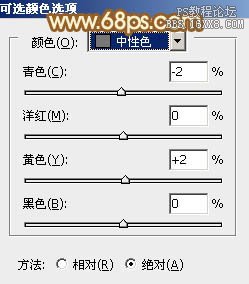
<圖5>
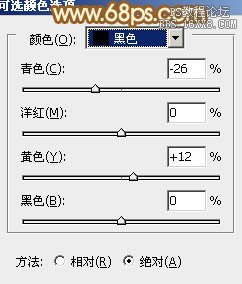
<圖6>

<圖7>
3、創(chuàng)建可選顏色調(diào)整圖層,對(duì)紅、黃、綠、中性、黑進(jìn)行調(diào)整,參數(shù)設(shè)置如圖8- 12,效果如圖13。這一步同樣給圖片增加橙黃色。
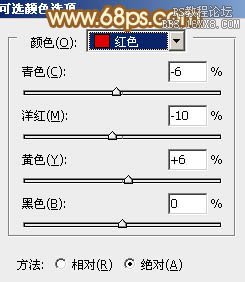
<圖8>
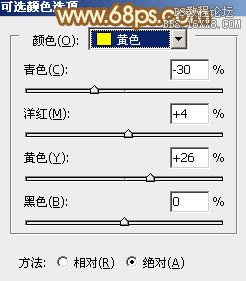
<圖9>
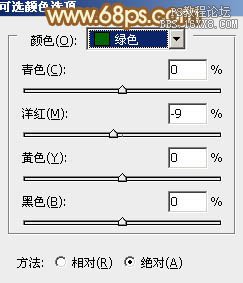
<圖10>
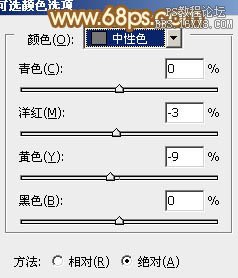
<圖11>
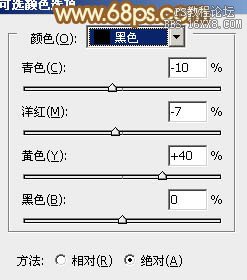
<圖12>

<圖13>
4、創(chuàng)建通道混合器調(diào)整圖層,對(duì)紅,藍(lán)進(jìn)行調(diào)整,參數(shù)設(shè)置如圖14,15,效果如圖16。這一步給圖片增加黃綠色。

<圖14>
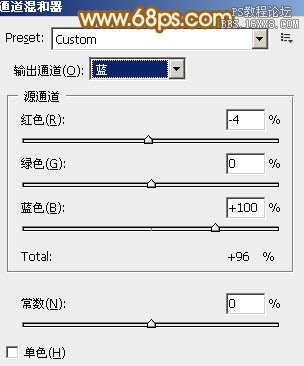
<圖15>

<圖16>
5、創(chuàng)建可選顏色調(diào)整圖層,對(duì)紅、黃、綠、青、白、黑進(jìn)行調(diào)整,參數(shù)設(shè)置如圖17- 22,效果如圖23。這一步給圖片增加紅褐色。
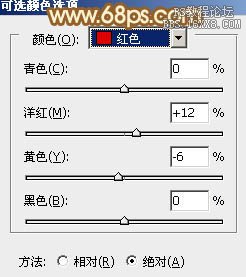
<圖17>
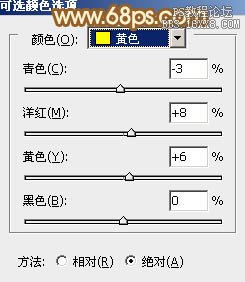
<圖18>
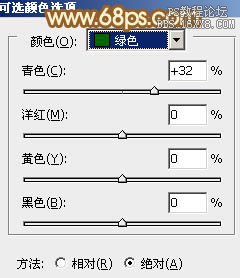
<圖19>
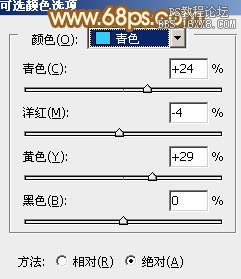
<圖20>
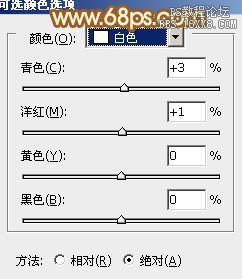
<圖21>

<圖22>

<圖23>
6、新建一個(gè)圖層,填充橙黃色:#FDAA5B,混合模式改為“濾色”,按住Alt鍵添加圖層蒙版,用白色畫(huà)筆把右上角部分擦出來(lái),效果如下圖。這一步給圖片增加高光。

<圖24>
7、創(chuàng)建曲線調(diào)整圖層,對(duì)RGB、藍(lán)、綠進(jìn)行調(diào)整,參數(shù)設(shè)置如圖25,確定后把蒙版填充黑色,用白色畫(huà)筆把人物部分擦出來(lái),效果如圖26。
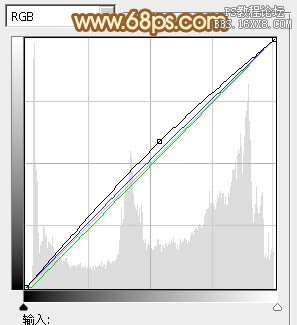
<圖25>

<圖26>
8、創(chuàng)建色彩平衡調(diào)整圖層,對(duì)中間調(diào),高光進(jìn)行調(diào)整,參數(shù)設(shè)置如圖27,28,確定后按Ctrl+ Alt + G 創(chuàng)建剪貼蒙版,效果如圖29。這一步把人物部分稍微調(diào)紅潤(rùn)。
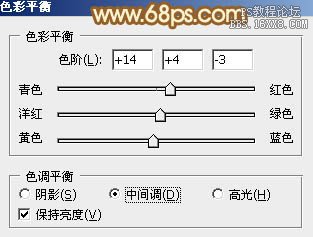
<圖27>

<圖28>

<圖29>
9、創(chuàng)建可選顏色調(diào)整圖層,對(duì)黃,白進(jìn)行調(diào)整,參數(shù)設(shè)置如圖30,31,確定后按Ctrl+ Alt + G 創(chuàng)建剪貼蒙版,效果如圖32。這一步微調(diào)人物膚色。
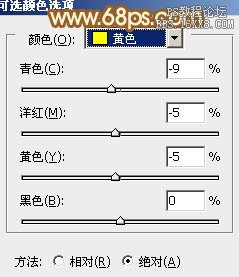
<圖30>
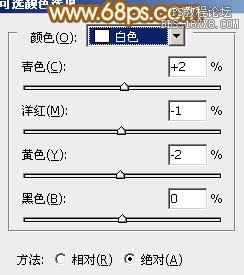
<圖31>

<圖32>
10、創(chuàng)建亮度/對(duì)比度調(diào)整圖層,適當(dāng)增加亮度及對(duì)比度,參數(shù)設(shè)置如圖33,確定后按Ctrl+ Alt + G 創(chuàng)建剪貼蒙版,效果如圖34。

<圖33>

<圖34>
11、按Ctrl+ Alt + 2 調(diào)出高光選區(qū),按Ctrl + Shift + I 反選,新建一個(gè)圖層填充暗綠色:#969D7C,混合模式改為“濾色”,不透明度改為:30%,效果如下圖。這一步把圖片稍微調(diào)柔和。

<圖35>
最后微調(diào)一下人物嘴唇顏色,再調(diào)整一下細(xì)節(jié),完成最終效果。

相關(guān)推薦
相關(guān)下載
熱門(mén)閱覽
- 1ps斗轉(zhuǎn)星移合成劉亦菲到性感女戰(zhàn)士身上(10P)
- 2模糊變清晰,在PS中如何把模糊試卷變清晰
- 3ps楊冪h合成李小璐圖教程
- 4ps CS4——無(wú)法完成請(qǐng)求,因?yàn)槲募袷侥K不能解析該文件。
- 5色階工具,一招搞定照片背后的“黑場(chǎng)”“白場(chǎng)”和“曝光”
- 6軟件問(wèn)題,PS顯示字體有亂碼怎么辦
- 7軟件問(wèn)題,ps儲(chǔ)存文件遇到程序錯(cuò)誤不能儲(chǔ)存!
- 8ps液化濾鏡
- 9LR磨皮教程,如何利用lightroom快速磨皮
- 10PS鼠繪奇幻的山谷美景白晝及星夜圖
- 11photoshop把晴天變陰天效果教程
- 12ps調(diào)出日系美女復(fù)古的黃色調(diào)教程
最新排行
- 1室內(nèi)人像,室內(nèi)情緒人像還能這樣調(diào)
- 2黑金風(fēng)格,打造炫酷城市黑金效果
- 3人物磨皮,用高低頻給人物進(jìn)行磨皮
- 4復(fù)古色調(diào),王家衛(wèi)式的港風(fēng)人物調(diào)色效果
- 5海報(bào)制作,制作炫酷的人物海報(bào)
- 6海報(bào)制作,制作時(shí)尚感十足的人物海報(bào)
- 7創(chuàng)意海報(bào),制作抽象的森林海報(bào)
- 8海報(bào)制作,制作超有氛圍感的黑幫人物海報(bào)
- 9碎片效果,制作文字消散創(chuàng)意海報(bào)
- 10人物海報(bào),制作漸變效果的人物封面海報(bào)
- 11文字人像,學(xué)習(xí)PS之人像文字海報(bào)制作
- 12噪點(diǎn)插畫(huà),制作迷宮噪點(diǎn)插畫(huà)

網(wǎng)友評(píng)論